네티스 NETIS 공유기 와이파이 비밀번호 변경하기
회사에서 네이스 공유기를 사용하시는 분들 많으실 겁니다. iptime 공유기 사용자가 제일 많긴 한데 네티스도 사용자가 적진 않죠. iptime 공유기를 5년 정도 써 보고 네티스 공유기도 5년 정도 써 봤는데 전문가가 아닌 일반인 입장에서는 큰 차이는 없는 것 같습니다. 지금은 네티스(NETIS) 공유기를 사용하고 있는터라 와이파이 비밀번호를 변경하는 방법을 포스팅해 보도록 하겠습니다.
와이파이가 느리다면 혹시 내 와이파이를 다른 곳에서 사용하고 있는지도 모릅니다. 옆 집이나 주변 건물에서 내 와이파이를 몰래 사용한다면 와이파이 속도는 당연히 느려질 수밖에 없습니다. 합리적인 의혹이 든다면 당장 와이파이 비밀번호를 바꿔보세요.
와이파이 비밀번호는 공유기 설정에서 바꾸실 수 있습니다. 공유기 설정을 위해서는 공유기 주소를 알아야 합니다. 공유기 주소를 알기 위해 먼저 윈도우-실행에서 명령어를 입력해서 찾아보도록 하겠습니다.
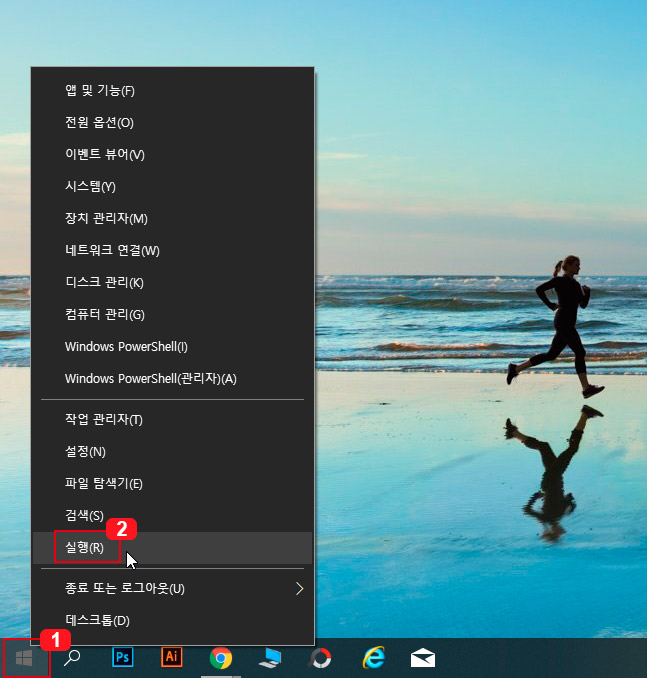
윈도우 바탕화며에서 1번 윈도우 버튼 위에서 마우스 오른쪽 버튼을 누른 후 2번 "실행"을 클릭해 줍니다.
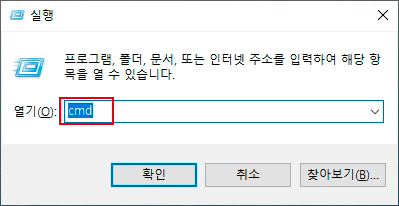
실행 창이 뜨면 "CMD"라고 입력하고 "확인" 버튼을 눌러 줍니다.
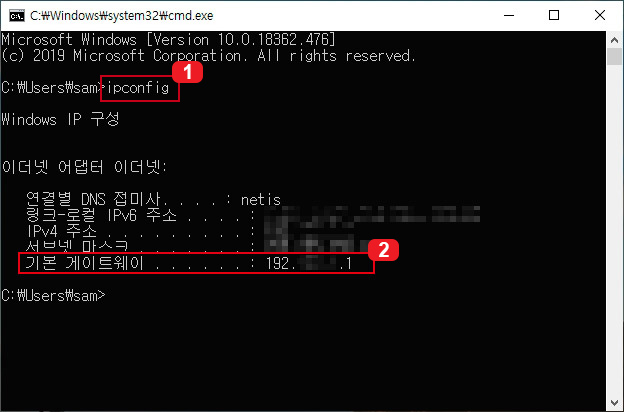
명령 프롬프트 창이 뜨면 1번에 "ipconfig"을 입력하고 엔터를 칩니다. 그러면 Windows IP 구성이 나오는데 밑에 "기본 게이트웨이"에 나오는 아이피 주소가 바로 공유기로 들어가는 주소입니다.
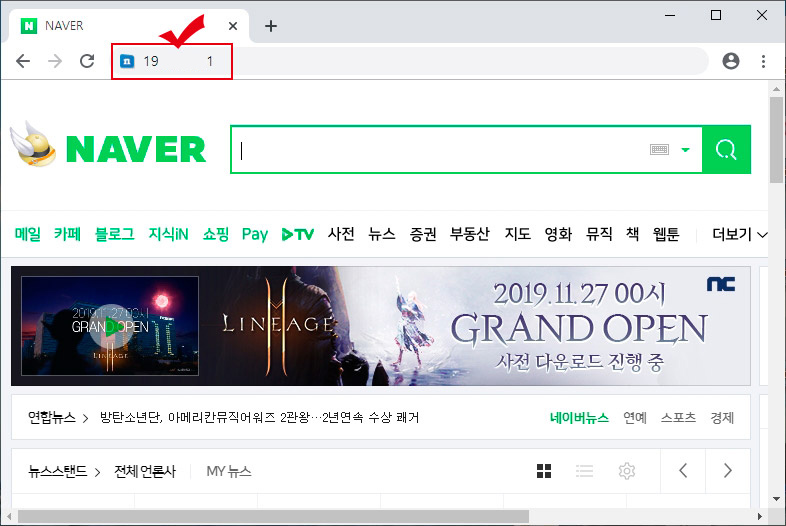
기본 게이트 웨이에 나오는 숫자를 그대로 인터넷 주소창에 입력하고 엔터를 쳐 줍니다.
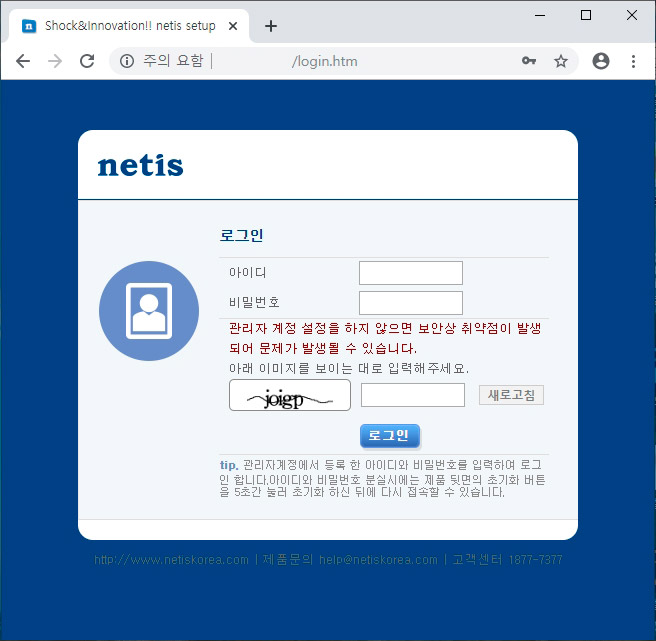
네티스 공유기 로그인 화면이 나옵니다. 설정한 아이디와 비밀번호를 입력하고 보안 문자를 입력하시어 로그인하시면 됩니다
만약 처음 공유기에 접속하신다면 아이디와 비밀번호를 둘 다 "admin"으로 입력하고 로그인하실 수 있습니다.
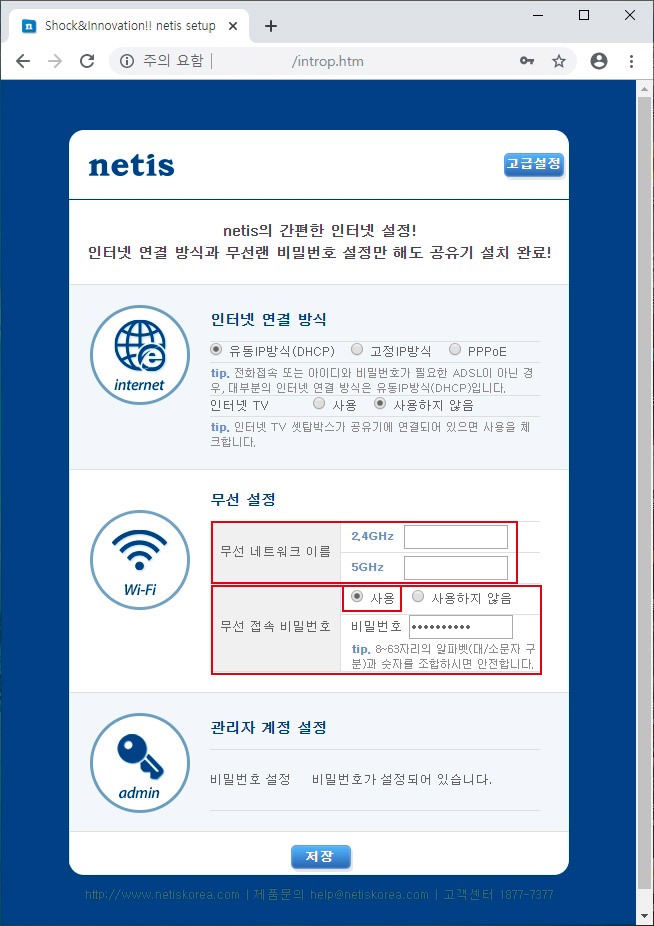
로그인 후 들어가시면 "무선 설정"이 나옵니다.
"무선 네트워크 이름"에서 와이파이 이름을 설정하실 수 있습니다.
"무선 접속 비밀번호"를 "사용"에 체크하신 후 비밀번호란에 원하는 비밀번호를 입력하세요.
그리고 맨 밑에 있는 "저장" 버튼을 누르시면 와이파이 이름과 비밀번호가 변경이 됩니다.





댓글